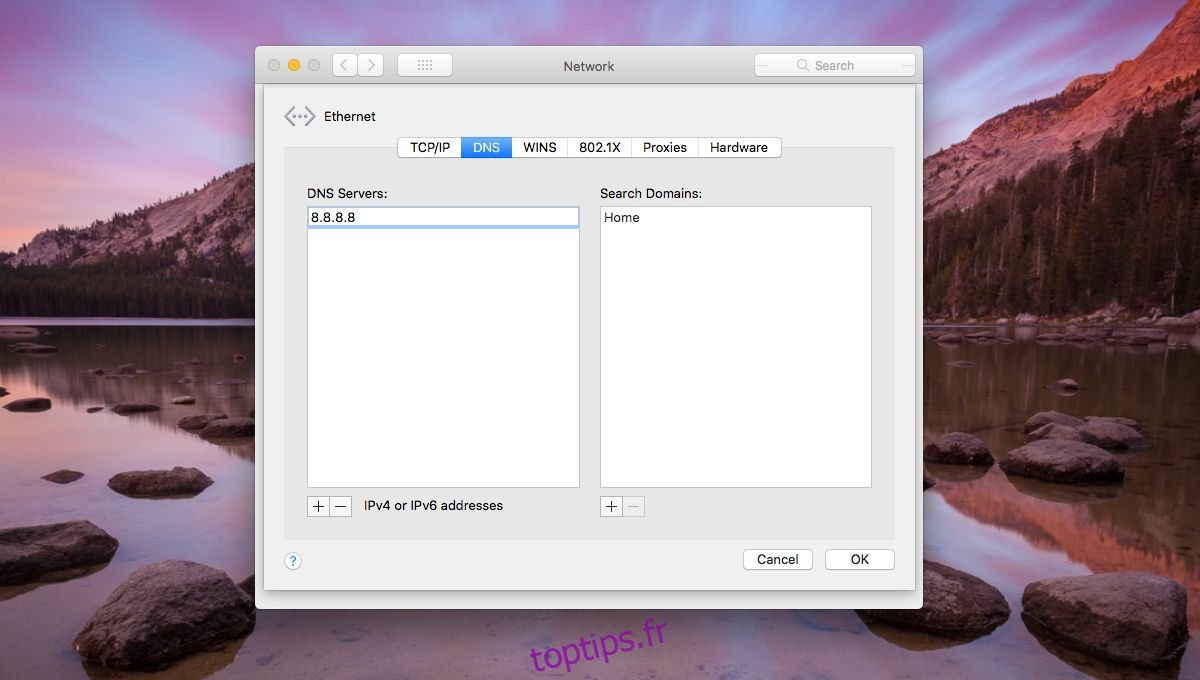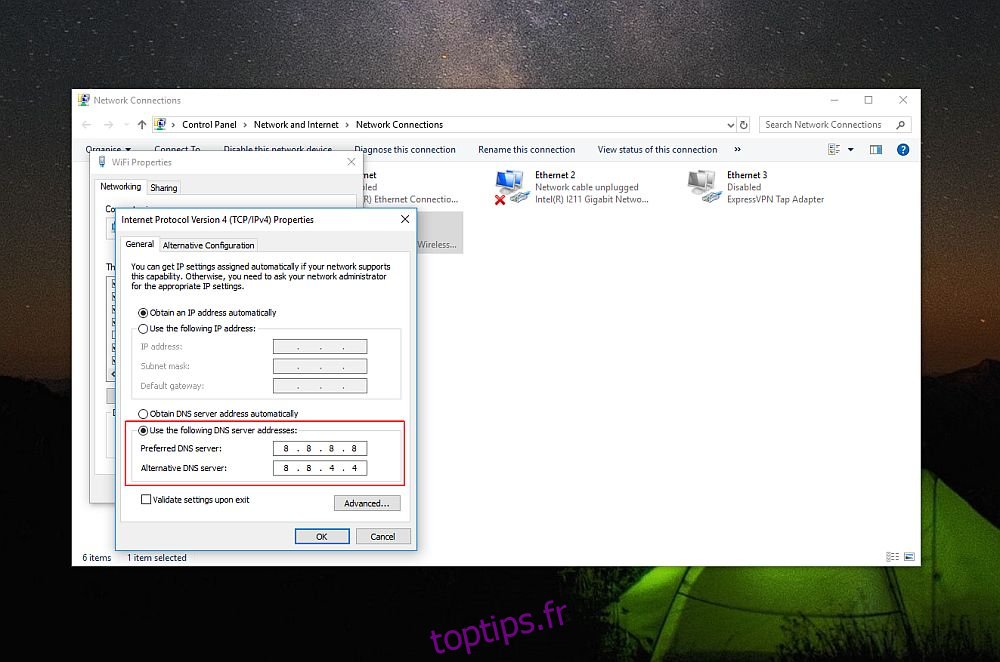DNS est un système qui donne des noms à d’autres ordinateurs et appareils connectés à Internet. Il fonctionne également pour identifier les ordinateurs sur les réseaux privés. Bien que la plupart des utilisateurs finaux ne connaissent pas les fonctions les plus obscures d’un service DNS, ils sauront qu’il les aide à naviguer sur Internet.
DNS est essentiellement un répertoire qui fait correspondre les noms, c’est-à-dire les domaines de sites Web, à leurs adresses IP. Vous pouvez utiliser un service DNS public comme celui fourni par Google, ou vous pouvez laisser votre FAI décider quel service DNS utiliser.
Changer le service DNS que vous utilisez peut souvent accélérer la navigation, c’est pourquoi les utilisateurs configurent souvent le DNS de Google sur leurs ordinateurs de bureau, et même leurs smartphones.
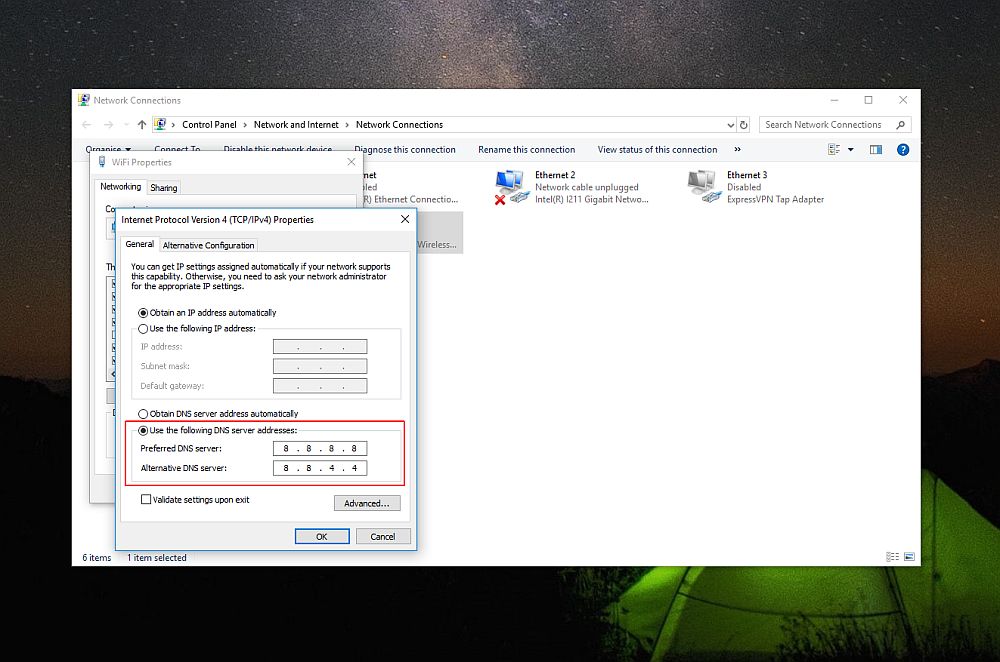
Un service DNS rapide peut rechercher rapidement un nom de domaine, obtenir son adresse IP et récupérer le site Web pour vous. Vous pouvez utiliser n’importe quel service DNS s’il est public et que vous connaissez l’adresse du serveur correspondant. Le service DNS de Google est public et son adresse de serveur est:
8.8.8.8 8.8.4.4
Changer de serveur DNS – Windows
Vous devez être connecté à un réseau WiFi. Un serveur DNS est défini sur une base par connexion, donc, si vous changez le serveur DNS de votre réseau domestique, il ne changera pas automatiquement le serveur DNS de votre bureau.
Pour changer de serveur DNS sous Windows, ouvrez le Panneau de configuration. Sous Windows 10, vous pouvez accéder au Panneau de configuration à partir de la recherche Windows ou vous pouvez taper Panneau de configuration dans la barre d’adresse de l’Explorateur de fichiers. Accédez à Réseau et Internet> Centre Réseau et partage. Cliquez sur le réseau WiFi auquel vous êtes actuellement connecté.
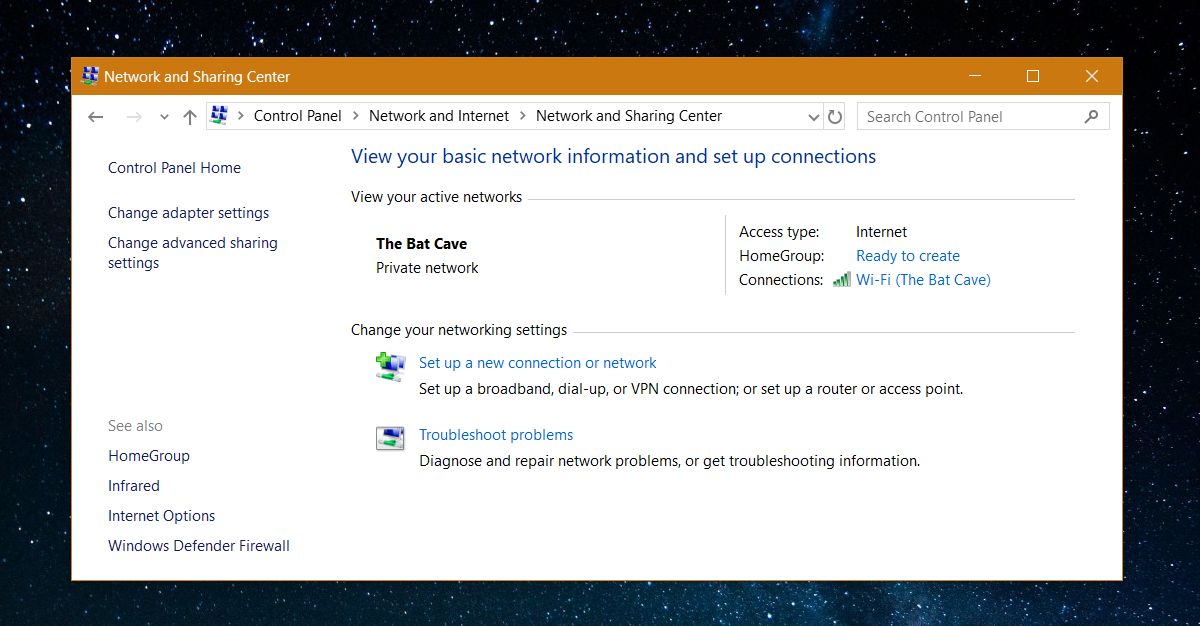
Dans la fenêtre État du WiFi, cliquez sur le bouton Propriétés dans la section Activité. Dans la fenêtre des propriétés WiFi qui s’ouvre, double-cliquez sur Internet Protocol Version 4 (TCP / IPv4).
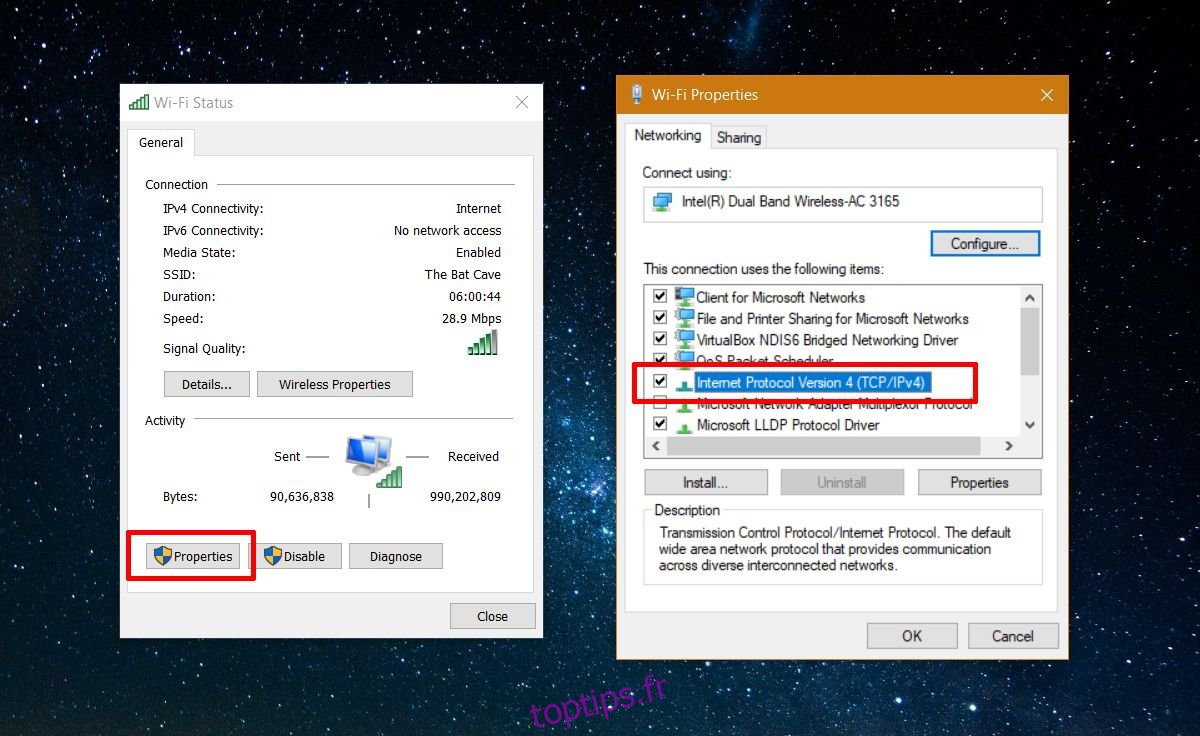
Cela ouvrira la fenêtre des propriétés du protocole Internet version 4 (TCP / IPv4). Ici, sélectionnez l’option «Utiliser l’adresse de serveur DNS suivante». Entrez l’adresse du serveur DNS que vous souhaitez utiliser, puis cliquez sur OK.
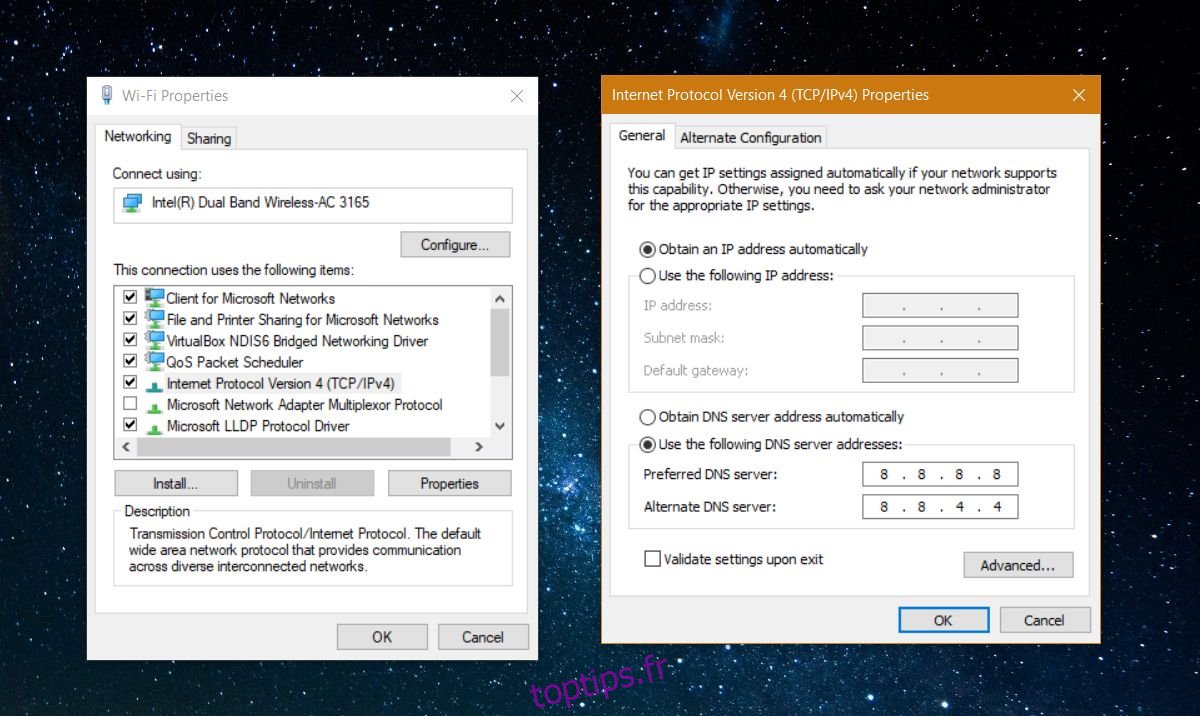
Changer de serveur DNS – macOS
Ouvrez les Préférences Système et accédez au groupe de préférences Réseau.
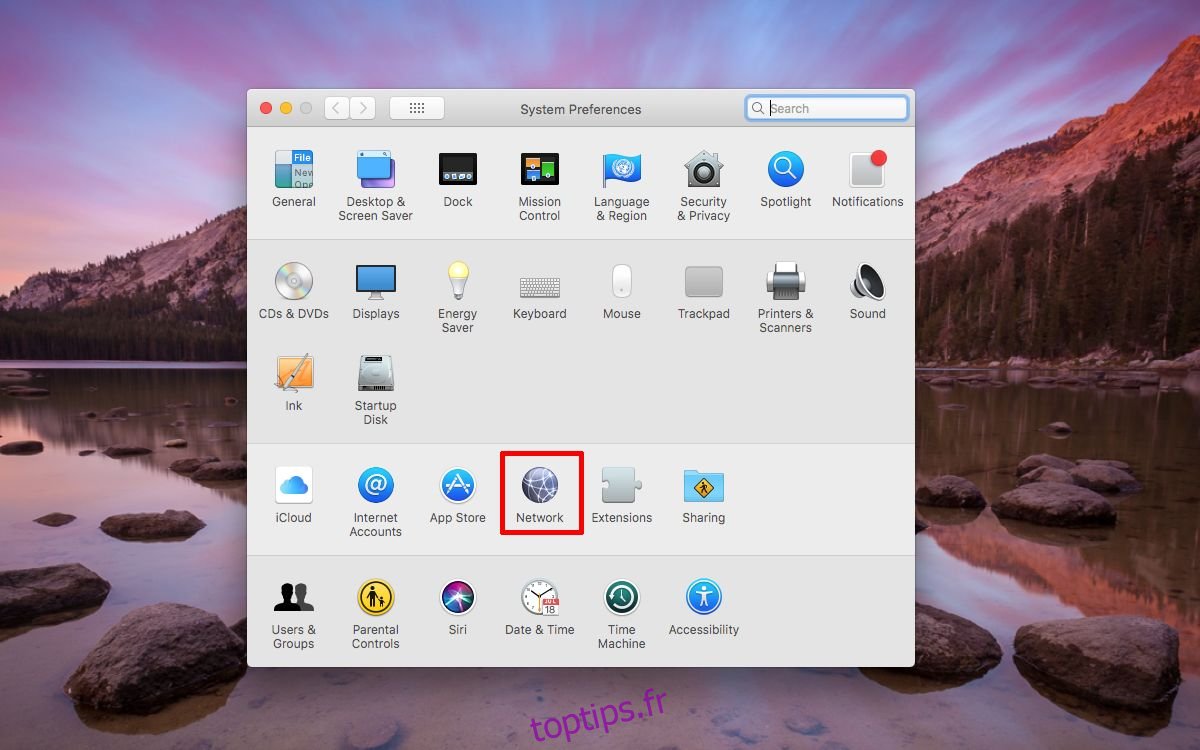
Sélectionnez un réseau, Ethernet ou WiFi, dans la colonne de gauche et cliquez sur le bouton Avancé en bas à droite.
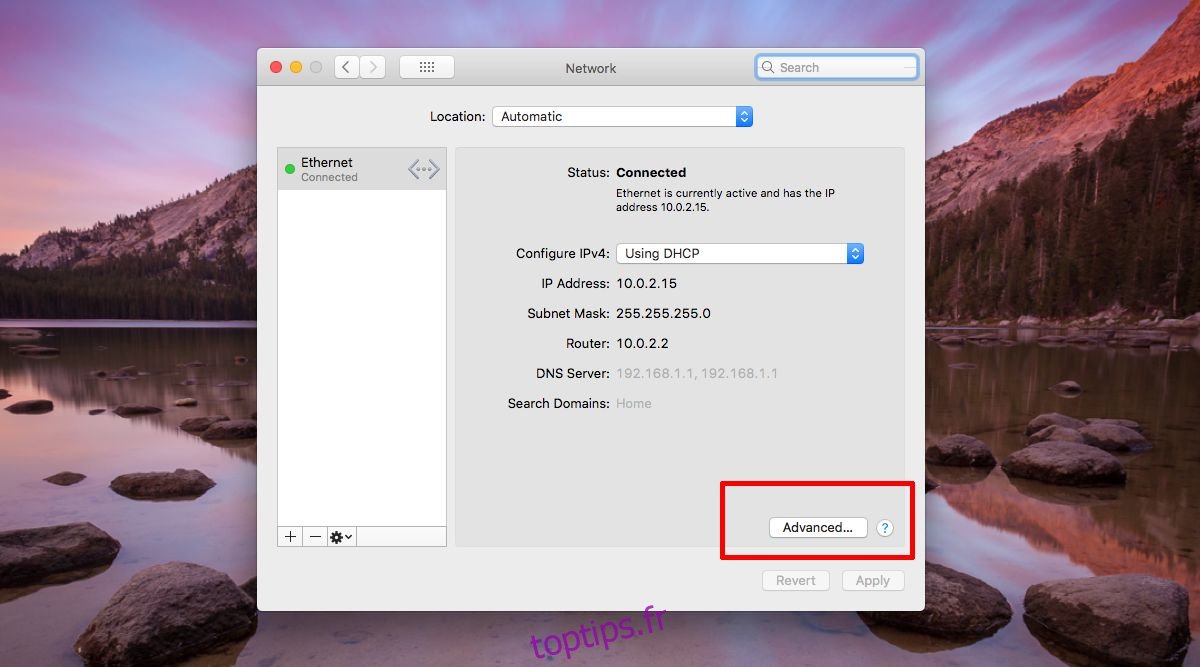
Dans le panneau des paramètres avancés, accédez à l’onglet DNS. Ici, cliquez sur le signe plus en bas de la colonne à gauche. Entrez l’adresse du serveur DNS pour le service DNS que vous souhaitez utiliser. Cliquez sur OK, appliquez la modification et le serveur DNS sera modifié. macOS vous permet de configurer plusieurs services DNS différents, ce qui signifie que si l’un d’entre eux tombe en panne, il utilisera automatiquement le deuxième ou le troisième. C’est quelque chose que Windows ne prend pas en charge.